
เริ่มต้นใช้งาน Feedback Assistant บน Mac
ในการใช้ Feedback Assistant คุณต้องลงชื่อเข้าโดยใช้บัญชี Apple ของคุณที่ลงทะเบียนเป็นนักพัฒนาของ Apple หรือลงทะเบียนในโปรแกรม Apple Beta Software หรือ AppleSeed for IT อยู่ในปัจจุบัน
หมายเหตุ: ถ้าคุณไม่ได้สังกัดในโปรแกรมเหล่านี้ คุณสามารถส่งคำติชมไปที่ Apple บนเว็บไซต์ Apple Product Feedback ได้
ในการเรียนรู้เพิ่มเติมเกี่ยวกับการให้คำติชม ให้ไปที่เว็บไซต์ Apple Bug Reporting
เปิด Feedback Assistant
บน Mac ของคุณ ให้ใช้วิธีใดวิธีหนึ่งต่อไปนี้ในการเปิด Feedback Assistant:
คลิก
 บน Dock (การเผยแพร่รุ่น Seed จะมี Feedback Assistant อยู่บน Dock ตามค่าเริ่มต้น)
บน Dock (การเผยแพร่รุ่น Seed จะมี Feedback Assistant อยู่บน Dock ตามค่าเริ่มต้น) กด Command-Space bar แล้วป้อนคำว่า Feedback Assistant จากนั้นคลิก Feedback Assistant ในรายการผลการค้นหา
คลิก
 บน Dock แล้วเลือก ไป > ไปยังโฟลเดอร์ ในแถบเมนู ป้อน
บน Dock แล้วเลือก ไป > ไปยังโฟลเดอร์ ในแถบเมนู ป้อน /ระบบ/คลัง/CoreServices/Applicationsกดปุ่ม Return จากนั้นคลิกสองครั้งที่ Feedback Assistantใน Safari
 ให้ป้อน
ให้ป้อน applefeedback://ในช่องค้นหา จากนั้นกดปุ่ม Returnในแอป ให้เลือก วิธีใช้ > ส่งคำติชม [ชื่อแอป] เมนูวิธีใช้ในแอป macOS จำนวนมากมี Feedback Assistant (วิธีนี้มีในการเผยแพร่รุ่น Seed)
Feedback Assistant อยู่ในโฟลเดอร์ /ระบบ/คลัง/CoreServices/Applications
ลงชื่อเข้า Feedback Assistant
หลังจากที่คุณลงชื่อเข้า Feedback Assistant บน Mac โดยใช้บัญชี Apple ของคุณ คุณจะยังคงลงชื่อเข้าจนกว่าคุณจะลงชื่อออก ถ้าคุณออกจาก Feedback Assistant โดยไม่ได้ลงชื่อออกก่อน ครั้งถัดไปที่คุณเปิด Feedback Assistant คุณจะไม่ถูกขอให้ลงชื่อเข้าอีกครั้ง
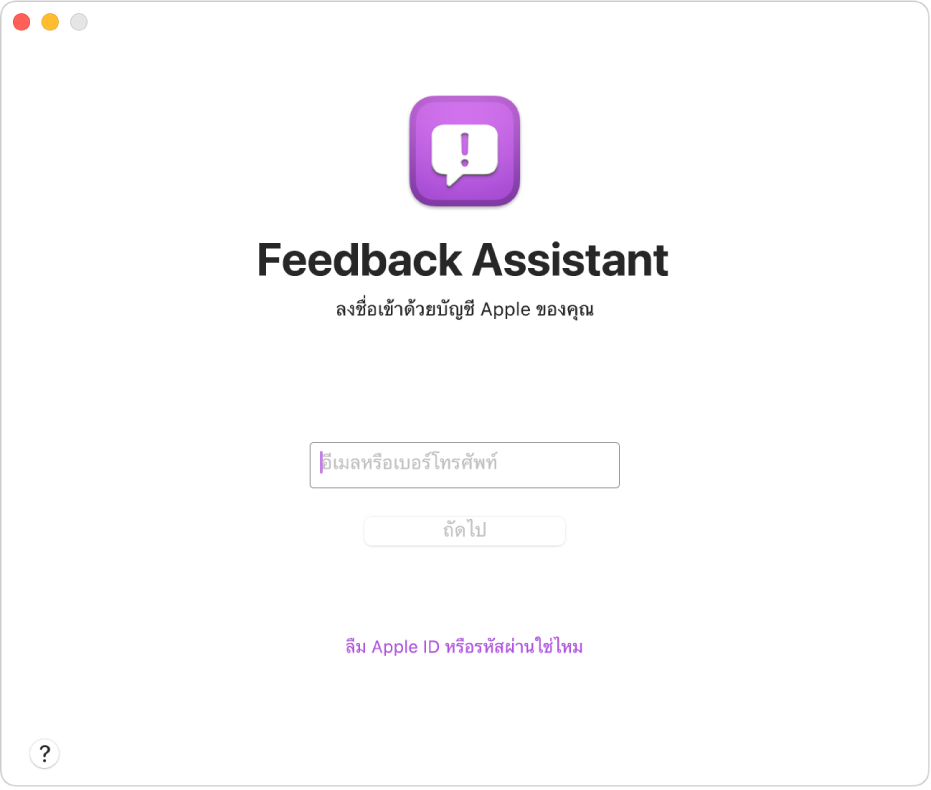
ไปที่แอป Feedback Assistant
 บน Mac ของคุณ
บน Mac ของคุณถ้าคุณลงชื่อเข้า Feedback Assistant เป็นครั้งแรก ให้อ่านข้อตกลงสิทธิ์การใช้งานซอฟต์แวร์และการรักษาความลับสำหรับ Feedback Assistant จากนั้นคลิก ยอมรับ
ถ้าคุณต้องการอ่านข้อตกลงในแอป TextEdit
 ให้คลิก เปิดในหน้าต่างใหม่ คุณยังสามารถใช้ TextEdit เพื่อพิมพ์ข้อตกลงหรือส่งออกเป็น PDF ได้อีกด้วย
ให้คลิก เปิดในหน้าต่างใหม่ คุณยังสามารถใช้ TextEdit เพื่อพิมพ์ข้อตกลงหรือส่งออกเป็น PDF ได้อีกด้วยถ้าคุณต้องการตรวจสอบข้อตกลงอีกครั้งในภายหลัง ให้เลือก วิธีใช้ > ข้อตกลงสิทธิ์การใช้งาน ในแอป Feedback Assistant
ป้อนที่อยู่อีเมลหรือเบอร์โทรศัพท์ของบัญชี Apple ของคุณ จากนั้นคลิก ถัดไป
ป้อนรหัสผ่านบัญชี Apple ของคุณ แล้วคลิก ถัดไป
เมื่อ Feedback Assistant เปิดขึ้นมา คุณจะสามารถเริ่มสร้างหรือแก้ไขคำติชมได้
ลงชื่อออกจาก Feedback Assistant
คุณอาจต้องการลงชื่อออกจาก Feedback Assistant หากคุณใช้คอมพิวเตอร์ที่แชร์
ไปที่แอป Feedback Assistant
 บน Mac ของคุณ
บน Mac ของคุณเลือก Feedback Assistant > ลงชื่อออกจาก [บัญชี Apple ของคุณ]
ครั้งถัดไปที่คุณใช้ Feedback Assistant คุณจะถูกขอให้ลงชื่อเข้า